[Sloved] ファイルを再生できません エラー コード 232011
デスクトップまたはオンラインでビデオを再生中に、エラー コード 232011 が発生したことがありますか?イライラしますよね。このエラーが発生することがどれほど問題であり、不便であるかを私たちは理解しています。だからこそ私たちは解決策を探し、この問題を解決するための最善かつ簡単な方法を見つけます。この記事を読み続けて、問題を解決するための最も簡単な手順を確認してください。 このビデオ ファイルは再生できません。エラーコード 232011.
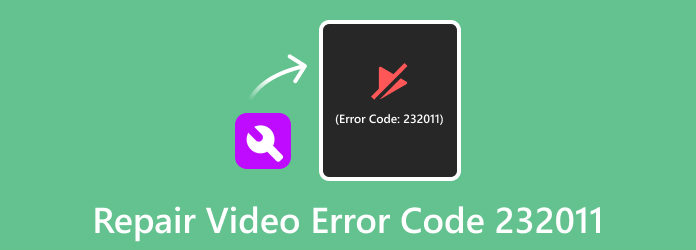
パート 1. このビデオ ファイルを再生できないエラー コード 232011 の内容と原因
オンラインまたはデスクトップでビデオを再生するときに、2 つの要因がこの問題を引き起こす可能性があります。 1 つは、インターネットまたはブラウザがこのエラーの原因である可能性があります。以下に情報を詳しく伝えたので、修正すべき点とエラーの修正方法がわかります。
Web関連の原因・インターネット関連の原因
場合によっては、インターネット接続が複数のアカウントで利用されるため、ビデオ速度が低下し、エラー コード 232011 が表示されることがあります。ビデオ再生の問題の主な要因は、ネットワークの安定性に関連しています。したがって、イライラする前に、安定したアクティブなインターネット接続を確認してください。
ブラウザ関連の問題
ビデオが再生されず、エラー コード 232011 が表示されるもう XNUMX つの理由は、Web ブラウザーにあります。現在使用しているブラウザは古いか、パフォーマンスを最適化するために再インストールが必要である可能性があります。最新のアップデートには、効率を向上させるさまざまな機能が組み込まれています。あるいは、設定でブラウザのキャッシュと Cookie をクリアすることが必要になる場合があります。インターネット接続が安定していてもエラー コードが続く場合は、ブラウザに注意を向けてください。
パート 2. このビデオを再生できないエラー コード 232001 を修正する方法
以前に「ビデオ ファイルを再生できないエラー コード 232011」が発生したことがある場合は、ここが正しい状況です。このパートの後半では、同様のエラーに対処するためのさまざまな効果的な解決策とヒントを紹介します。これらのソリューションは非常に効果的であることが証明されており、各手順を順守することで問題の解決に役立ちます。それでは、これ以上遅らせることなく、解決策に取り組みましょう。
1.Tipard FixMP4を使用する
ビデオ エラー コード 232011 の解決に役立つソフトウェアはあまりありません。しかし、このエラーを修正できるソフトウェアを見つけました。 Tipard FixMP4 ビデオ修復 MP4 ファイル形式のビデオを修復するのに役立つ最も優れたソリューションです。使いやすいインターフェースにより、初心者でもこのアプリケーションを簡単に使用できます。さらに、ファイルからサンプル ビデオとして設定するビデオを選択し、修復するビデオ ファイルに適用することができます。また、ビデオをアップロードすると、アップロードしたすべてのファイルのサイズ、解像度、エンコーダー、再生時間、ビットレート、フレームレートと、ファイルがいつ修復されたかが表示されます。 Tipard FixMP4 のさらに優れた点は、ビデオ ファイルを保存する前にプレビューできることです。
Tipard FixMP4 を使用してビデオを修復する方法:
ステップ 1刻む ダウンロード Windows または Mac の場合は、下のボタンをクリックします。ソフトウェアをインストールしたら、それを開いて次の手順に進みます。
ステップ 2をクリックして、修復するビデオをアップロードします。 (+) 左側のボタン。そして、もう一方をクリックします (+) ボタンをクリックしてサンプルビデオをアップロードします。
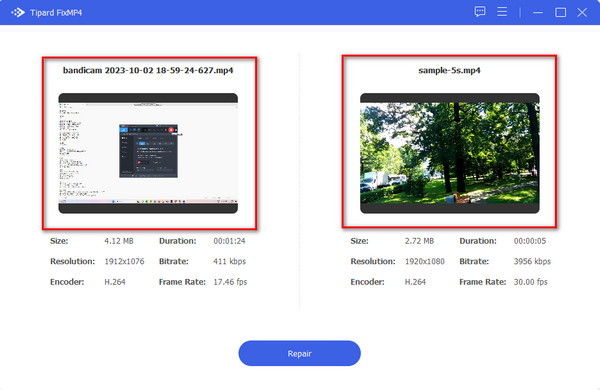
ステップ 3次に、 修理 動画をアップロードした直後のボタン。
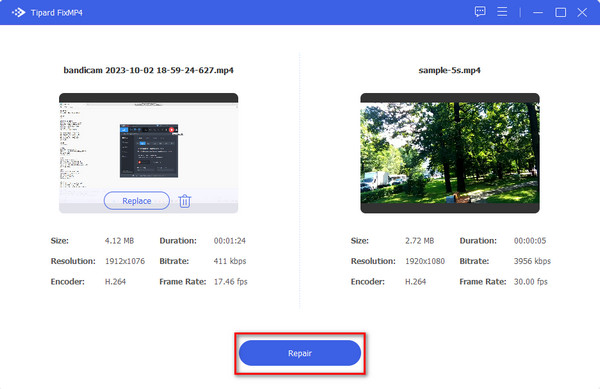
ステップ 4数秒で出力の準備が整います。さて、次のことを選択できます プレビュー あなたのビデオまたは直接 Save デバイス上の出力ビデオ。
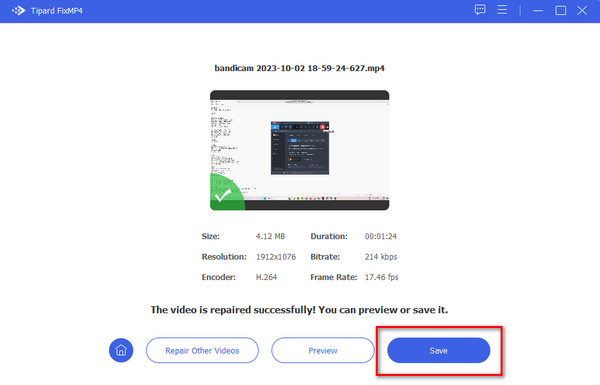
以上です!新しい品質でエラーなくビデオを視聴できるようになりました。
2.シークレットモードを使用する
シークレット モードを使用すると、この特定のエラー コードを排除できます。したがって、次のセクションでは一連の手順の概要を説明します。それらに従って、予定よりも早く位置を決めてください。
ステップ 1ブラウザの右上隅にある 3 つの点を選択します。
ステップ 2メニュー バーが表示され、選択肢のリストが表示されます。選ぶ 新しいシークレットウィンドウ.
ステップ 3次に、再生できない動画へのリンクをシークレット ウィンドウの URL に貼り付けます。
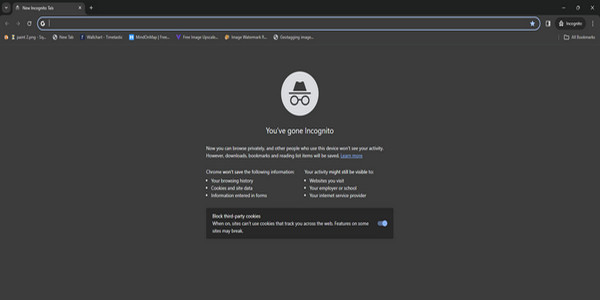
3. ブラウザのキャッシュと Cookie をクリアする
オンライン ビデオの視聴中にビデオ エラー コード 232011 が表示されると、非常にイライラすることがあります。それにもかかわらず、このコードに直面した場合、最初の重要なアクションは、ブラウザーのキャッシュ、Cookie、および閲覧履歴をクリアすることです。
これはビデオのパフォーマンスにどのような影響を与えますか?閲覧履歴やキャッシュをクリアするとブラウザが更新され、ビデオ関連のさまざまなエラーコードの発生が減少します。次のセグメントでは、エラー コード 232011 の削除に進みます。
ステップ 1まず、画面の右上隅にある 3 つの点をクリックします。
ステップ 2次に、表示されるメニュー ボックスから [設定] オプションをクリックします。
ステップ 3設定に移動して、 プライバシーとセキュリティ; クリックして。
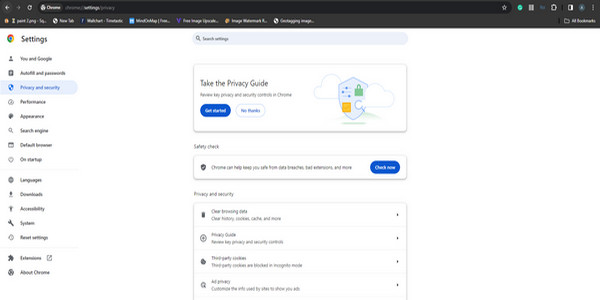
ステップ 4ドロップダウン メニューから、 閲覧履歴データの消去 オプションを選択します。
ステップ 5次に、基本オプションと高度なオプションが表示されます。基本セクションでキャッシュ、閲覧履歴、Cookie のチェックボックスをオンにします。
ステップ 6次に、最初からのデータを消去します。
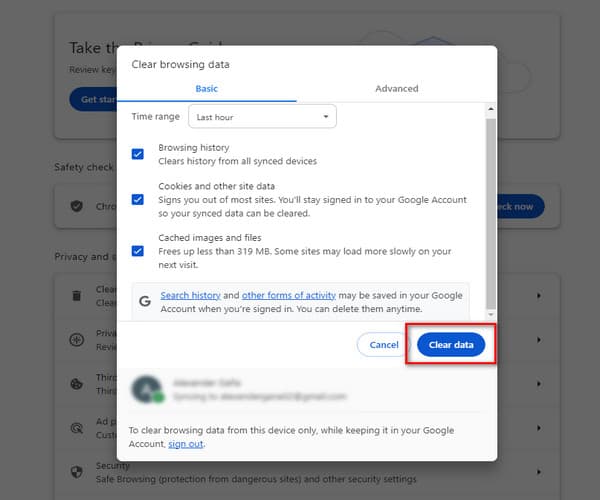
4. ブラウザの拡張機能を無効にする
多くの場合、ビデオの遅延や再生の中断は、ブラウザの拡張機能が原因である可能性があります。これらの拡張機能を非アクティブ化すると、問題が解決され、適切なビデオ機能が復元されることがあります。
以下に概説する手順に従ってブラウザ拡張機能を無効にすると、運が良ければ問題が解決されるはずです。
ステップ 1ブラウザの右上隅にある 3 つの点を見つけてクリックします。
ステップ 2メニューバーにアクセスして選択します その他のツール.
ステップ 3次に、下にスクロールして、 拡張機能 オプションを選択します。
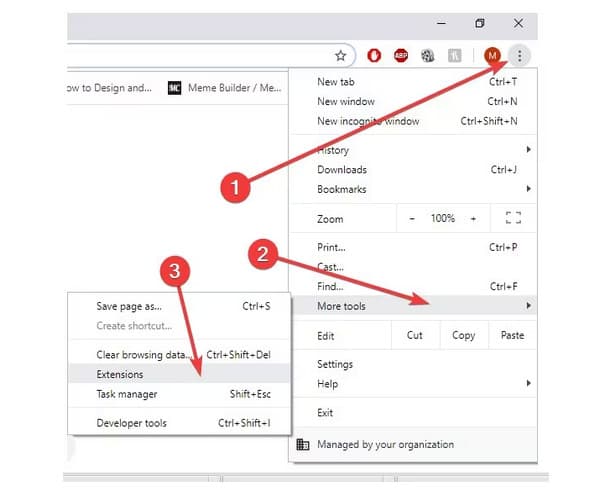
この解決策はほとんどの場合に効果的です。あなたの状況でうまくいかない場合でも、心配する必要はありません。提供される次の解決策を検討することで、このエラーを解決できます。
5. ブラウザを更新する
お気に入りの番組中にビデオの再生が突然停止しても、パニックになる必要はありません。現在のブラウザを更新し、問題が継続するかどうかを確認することで、この問題に簡単に対処できます。
ブラウザを更新するための詳細な手順については、以下のセクションを参照してください。注意深く彼らに従ってください。
ステップ 1現在地に最も近い 三つの点 ブラウザの右上隅にある。
ステップ 2表示されるメニューバーから「ヘルプ」を選択します。
ステップ 3次に、をクリックします GoogleのChromeについて.
ステップ 4インターフェース内でアップデートを見つけます。
ステップ 5それらをクリックすると、Windows ソフトウェアがブラウザを最新バージョンに自動的に更新します。
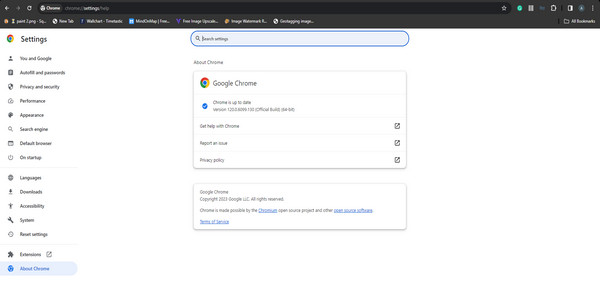
拡張読書:
エラー コード 224003 の修正: シームレスなビデオ ストリーミングの解決策
HTML5 ビデオが見つかりません: 原因、修正、ビデオ修復ソリューション
パート 3. ビデオ修復エラー コード 232011 に関するよくある質問
JW Player のエラー コード 232011 とは何ですか?
ブラウザのキャッシュと Cookie が過剰に蓄積すると、JWPlayer エラー コード 232011 が発生する可能性があります。この問題を解決するには、Web ブラウザのキャッシュと Cookie をクリアする必要があります。
Safari のエラー コード 232011 とは何ですか?
問題の原因に気づいていないかもしれませんが、次の潜在的な原因を考慮してください。 インターネット接続が遅い - ネットワークが信頼できない場合、「このビデオを再生できません エラー コード 232011」が表示される可能性があります。コンピュータで複数のアカウントを開くと、インターネット接続が遅くなる可能性があります。
Chrome で動画が再生されないのはなぜですか?
キャッシュと Cookie: キャッシュされたデータと Cookie が蓄積すると、ビデオの再生が中断され、Chrome でビデオが誤動作する可能性があります。
ブラウザ設定が間違っている: JavaScript が無効になっている、プラグインがブロックされているなど、ブラウザ設定が間違っていると、Chrome でのビデオ再生が妨げられる可能性があります。
まとめ
出会い このビデオは再生できません エラー コード 232011。エラーは迷惑です。ただし、提供されるソリューションは必ず役に立ちますので、心配する必要はありません。ただし、使い方がわからない場合は、MP4 ビデオ ファイルの修復に役立つ Tipard FixMP4 をお勧めします。







